Cara Praktis Mengatur Paragraf di Microsoft Word
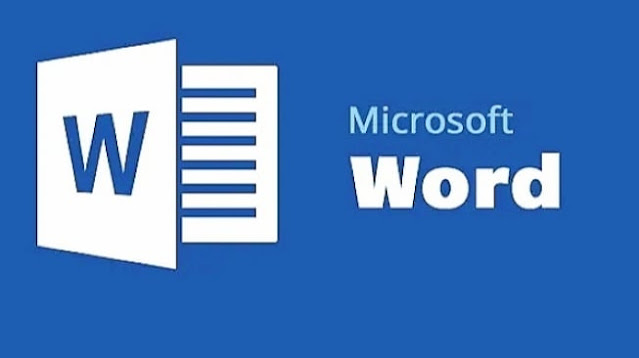
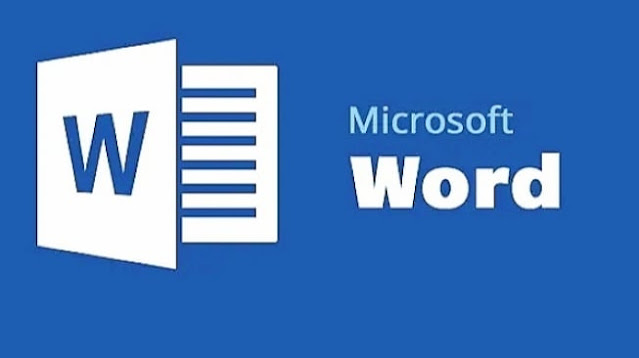 |
| Cara Praktis Mengatur Paragraf di Microsoft Word, Foto: Miscrosoft |
Mengatur paragraf di Microsoft Word merupakan keterampilan penting yang dapat meningkatkan tampilan dan keterbacaan dokumen Anda. Dengan mengikuti langkah-langkah sederhana, Anda dapat membuat tugas kantor atau karya tulis Anda terlihat lebih rapi dan terstruktur dengan baik. Berikut adalah panduan langkah demi langkah untuk mengatur paragraf di Microsoft Word.
Langkah 1: Tentukan Tulisan yang Ingin Diatur Paragrafnya
Langkah pertama adalah menentukan bagian tulisan yang ingin Anda atur paragrafnya. Ini bisa berupa satu paragraf, beberapa paragraf, atau bahkan seluruh dokumen.
Langkah 2: Klik Kanan dan Pilih Opsi Paragraph
Setelah menentukan tulisan yang ingin diatur, blok teks tersebut dengan mengklik dan menyeret kursor. Kemudian, klik kanan pada teks yang dipilih dan pilih opsi “Paragraph” dari menu yang muncul.
Langkah 3: Atur Format Paragraf
Di jendela dialog “Paragraph”, Anda akan menemukan berbagai opsi untuk mengatur format paragraf. Salah satunya adalah “Alignment” yang memungkinkan Anda untuk menentukan posisi teks dalam paragraf, seperti rata kanan, rata kiri, rata kanan-kiri, atau rata tengah. Pilihlah opsi yang sesuai dengan preferensi Anda.
Langkah 4: Atur Indentasi dan Spasi
Selain itu, Anda juga dapat menggunakan opsi “Indentation” untuk menentukan jarak teks dari batas kertas atau margin dokumen. Sedangkan opsi “Spacing” memungkinkan Anda untuk mengatur jarak antara baris dalam satu paragraf. Sesuaikan pengaturan ini sesuai kebutuhan Anda untuk menciptakan tata letak yang lebih bersih dan rapi.
Langkah 5: Klik Opsi “Ok”
Setelah Anda puas dengan pengaturan format paragraf, klik tombol “Ok” untuk menyimpan perubahan dan menutup jendela dialog “Paragraph”.
Selain menggunakan langkah-langkah di atas, Anda juga dapat mengatur paragraf di Microsoft Word melalui tab “Home” di lembar kerja. Berikut adalah langkah-langkahnya:
Langkah 1: Buka Aplikasi Word
Buka aplikasi Microsoft Word di perangkat Anda dan pilih dokumen yang ingin Anda atur paragrafnya.
Langkah 2: Pilih Tab “Home” dan Klik Ikon “Paragraph”
Klik tab “Home” di bagian atas layar dan temukan ikon “Paragraph” di grup “Paragraph” atau “Paragraph Spacing”. Klik ikon tersebut untuk membuka menu drop-down.
Langkah 3: Atur Jarak Paragraf
Di dalam menu drop-down “Paragraph”, Anda akan menemukan opsi untuk mengatur jarak paragraf. Anda dapat memilih opsi yang sesuai dengan preferensi Anda, seperti “1.5 lines” atau “Double”. Pilihlah opsi yang sesuai dan perhatikan perubahan yang terjadi pada dokumen Anda secara real-time.
Dengan menggunakan langkah-langkah ini, Anda dapat mengatur paragraf di Microsoft Word secara cepat dan efisien, tanpa perlu repot mengatur paragraf satu per satu secara manual. Semoga panduan ini bermanfaat bagi Anda dalam membuat dokumen yang lebih rapi dan terstruktur.